WordPress gehört zu den am häufigsten verwendeten Blogging-Plattformen. Und weil es so beliebt ist, ist es ein häufiges Ziel für Hacker geworden. Glücklicherweise unterstützt es ein breites Ökosystem kostenloser Plugins und Dienste, die Ihnen dabei helfen können, die Sicherheit Ihres WordPress-Blogs zu verbessern. Wir haben bereits gesehen, wie man Websites sicher hält und mit Bedrohungen und Schwachstellen im Allgemeinen umgeht. In diesem Beitrag erfahren Sie, wie Sie die WordPress-Sicherheit erhöhen, um Ihre selbst gehostete WordPress-Website zu schützen und zu sichern.
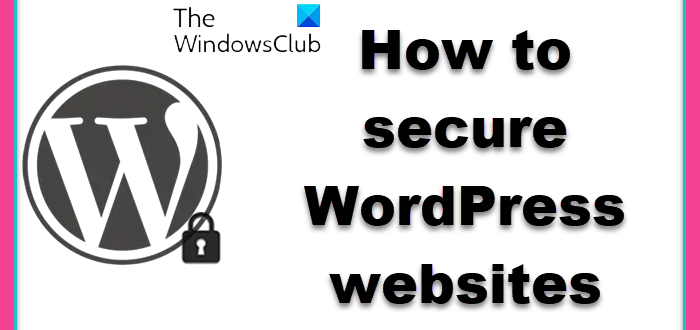
So sichern Sie eine WordPress-Website
1]Stellen Sie sicher, dass Sie Windows-Computer ist frei von Malware. Wenn auf Ihrem Computer ein illegaler Keylogger installiert ist, ändert das Maß an Sicherheit in WordPress oder auf Ihrem Webserver nichts.
2]Stellen Sie immer sicher, dass Sie das haben neueste Version von WordPress und Ihren installierten Plugins. Auch Ihr Webserver kann Schwachstellen aufweisen. Stellen Sie daher sicher, dass Ihr Webhost darauf die neuesten, sicheren und stabilen Versionen der Serversoftware laufen. Besser noch: Stellen Sie sicher, dass Sie einen vertrauenswürdigen Host verwenden, der diese Dinge für Sie erledigt.
3]Verwenden Sie a starker Benutzername und a starke Passwörter. Am besten verwenden Sie gemischt komplexe Passwörter mit Groß- und Kleinbuchstaben, Ziffern und Sonderzeichen mit einer Länge von mehr als 15 Zeichen. Erzwingen Sie auch die Verwendung sicherer Passwörter für alle Ihre Autoren.
4] Ändern Sie den Administrator-Benutzernamen Ihrer WordPress-Installation von der Standardeinstellung Administrator auf etwas Starkes, das nichts mit Ihrem eigenen Namen oder dem Namen Ihrer Website zu tun hat. Sie können ein weiteres Administratorkonto erstellen, sich als neuer Administratorbenutzer anmelden und das alte Standardkonto mit Administratorbenutzername löschen. Oder Sie könnten es verwenden Änderung des Admin-Benutzernamens oder Admin Umbenennung erweitert Plugin oder eines der unten genannten Sicherheits-Plugins, um den Standard-Administrator-Benutzernamen umzubenennen.
5]Verwenden Sie für die Anmeldung ein Captcha.

Der Captcha-Plugin von BWS ist etwas Gutes, das Sie sich vielleicht ansehen sollten. Sie können die Operationen und die Komplexitätsstufen auswählen.
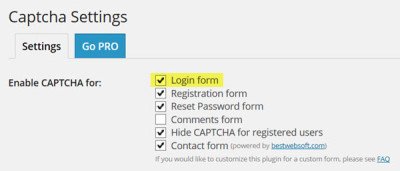
6]Die Begrenzen Sie Anmeldeversuche Das Plugin begrenzt die Anzahl der Anmeldeversuche mithilfe von Cookies für jede IP. Es wird nur die konfigurierte Anzahl an Versuchen zugelassen, danach wird der Benutzer gesperrt. Sie können alle Einstellungen wie die Anzahl der erlaubten Versuche, den Sperrzeitraum, erlaubte Wiederholungsversuche usw. konfigurieren. Dieses Plugin ist nützlich, um Brute-Force-Angriffe zu verhindern.
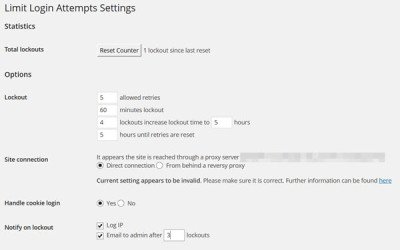
Wenn ein Benutzer einen falschen Benutzernamen oder ein falsches Passwort verwendet, wird ihm diese Meldung angezeigt.
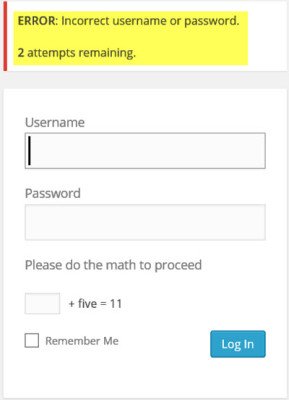
7] Ändern Sie die Anmelde-URL des WordPress-Panels aus der Standardeinstellung /wp-admin/ zu etwas anderem verwenden Benennen Sie wp-login um Plugin. Dieses Plugin ist auch nützlich, um Brute-Force-Angriffe zu verhindern.
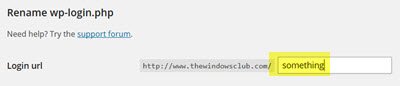
8]Verwenden Sie a Sicherheitsscanner-Plugin um Ihre WordPress-Installationsdateien regelmäßig zu scannen. Der Sucuri Security – SiteCheck Malware Scanner Mit dem Plugin können Sie Ihre WordPress-Site scannen Sucuri SiteCheck direkt in Ihrem WordPress-Dashboard. Es prüft auf Malware, Spam, Blacklisting, .htaccess-Weiterleitungen und versteckte Dateien evalu Code und andere Sicherheitsprobleme.
Darüber hinaus überprüft es, ob WordPress und PHP auf dem neuesten Stand sind, und verbirgt die WordPress-Version vor der Öffentlichkeit usw., wenn eine Web-Firewall Ihre Website schützt. Außerdem schützt es Ihr Upload-Verzeichnis, schränkt den Zugriff auf wp-Inhalte und wp-includes ein, indem die Dateiberechtigungen gestärkt werden, und prüft die Integrität Ihrer WordPress-Kerndateien. Es überwacht eine große Anzahl von Aktionen, darunter Anmeldeversuche, fehlgeschlagene Anmeldungen, Dateiänderungen usw.
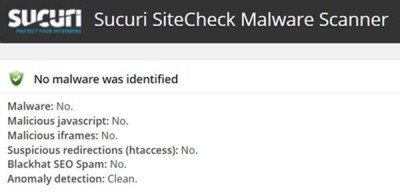
Sucuri prüft auch, ob Ihre Website irgendwo auf der schwarzen Liste steht, z. B. bei Google Safe Browsing, Norton Safe Web, Phish Tank, SiteAdvisor, Eset, Yandex usw., und informiert Sie darüber.
Außer, abgesondert, ausgenommen Sucuri, Sicheres WordPress Plugin, Exploit-Scanner, WordFence-Sicherheit, WordPress Sentinel, Quttera, VIP-Scanner, iThemes Sicherheit (ehemals Better WP Security), Kugelsichere Sicherheit Und All-in-One-WP-Sicherheit und Firewall gehören zu den anderen guten Scannern und Sicherheits-Plugins, die Sie sich vielleicht ansehen sollten. Die meisten dieser Plugins helfen Ihnen nicht nur dabei, Ihre Website auf Malware zu scannen, sondern auch dabei, Dateiberechtigungen zu verschärfen, ReadMe-Dateien zu löschen, WordPress-Versionen auszublenden und vieles mehr.
Denken Sie daran, Ihre Datenbank oder die gesamte Website zu sichern, bevor Sie nennenswerte Änderungen an Ihrer WordPress-Installation vornehmen, da einige dieser 1-Klick-Korrekturen möglicherweise einige Funktionen Ihrer Website beeinträchtigen könnten. Seien Sie hier also bitte vorsichtig.
8]Verwendung Wolkenflare Kostenloses Content-Delivery-Netzwerk, um Ihren gesamten Datenverkehr zu filtern und das Risiko zu minimieren, dass Ihre WordPress-Website zum Ziel wird, da es als Proxy zwischen Ihren Besuchern und dem Server fungiert, auf dem Ihre Website gehostet wird. Cloudflare Basic ist kostenlos, aber wenn Sie einen geringen Betrag zahlen, können Sie es auch nutzen Webanwendungs-Firewall Service. Es stoppt Echtzeitangriffe wie SQL-Injection, Cross-Site-Scripting, Kommentar-Spam und anderen Missbrauch am Netzwerkrand. Google Project Shield bietet kostenlosen DDoS-Schutz für ausgewählte Websites.
9]Minimieren Sie die Anzahl der Plugins Sie verwenden. Deaktivieren oder noch besser: Löschen Sie diejenigen, die Sie nicht verwenden.
10]Schaffen Sie weiter Backups Erstellen Sie in regelmäßigen Abständen eine Kopie Ihrer Website und laden Sie sie auf einen Cloud-Dienst und/oder auf Ihren Desktop hoch. ZurückWPUp, VaultPress, BackupBuddy, DropBox für WordPress, BackUpWordPress gehören zu den guten Backup-Plugins, die Sie vielleicht ausprobieren möchten.
Während dies für die meisten WordPress-Sites ausreichen mag, können Sie diesen Beitrag weiter lesen, wenn Sie noch weiter gehen möchten WordPress.org.
Lesen: Warum werden Websites gehackt?
Einige von Ihnen möchten vielleicht meinen Beitrag „Nützliche Tipps für neue Blogger“ lesen.






